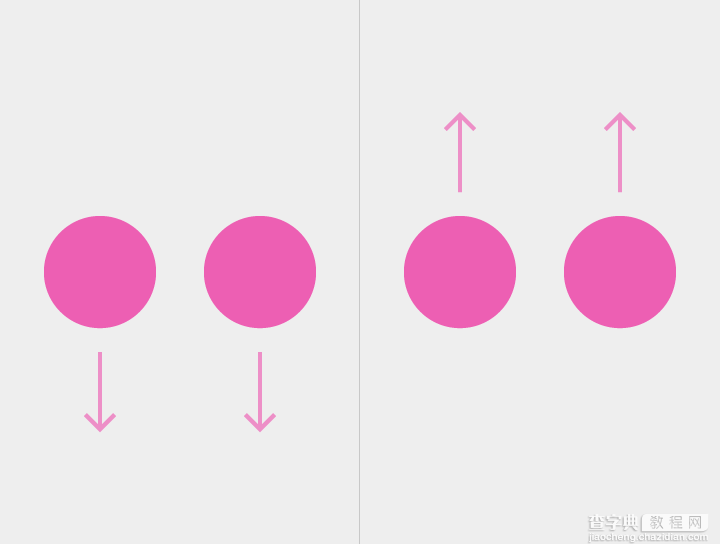9月24日,最近几天,天天晚上都下雨~~冷呀~~还有99天,2014年就过完了(ps:国历年),新的一年就要来了,想想自己在这即将过去的一年里都干了什么,是不是想唱,时间都去哪儿了,我感觉是什么的没有干~~,所以赶紧抓住最后的尾巴,在这99天里,树立一个目标,好好努力~~
手势
手势控制分为触发动作(Touch Mechanics,用户手指在屏幕上如何动作)和触发行为(Touch Activities,界面上特定动作在特定情境下引发的结果)。
这是因为同样的触发动作(如单次触击)在不同情境下可能会带来不同的结果(如轻触,取消,开启/关闭指示),同样单次触发行为(如放大)可能是由多种触发动作(如捏放,双次触击,双次触击拖拽等)实现。
触发动作 触发动作是用户的手指在界面上做了什么。
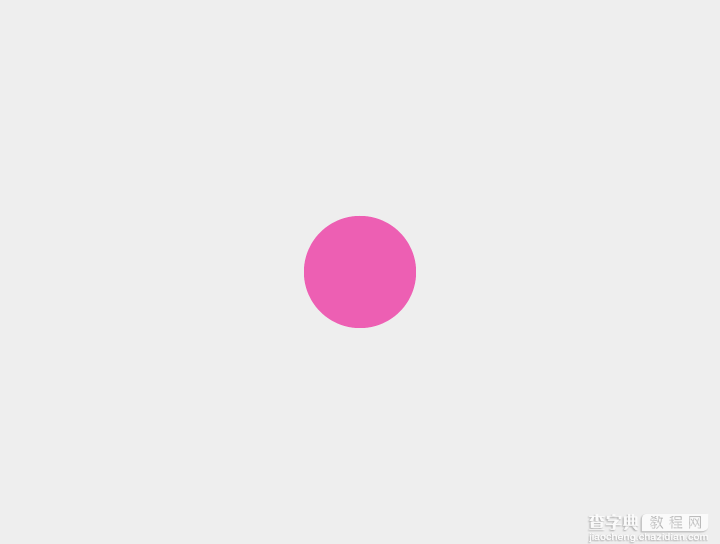
单次触击(Touch)
一只手指按下,提起
例如:选择
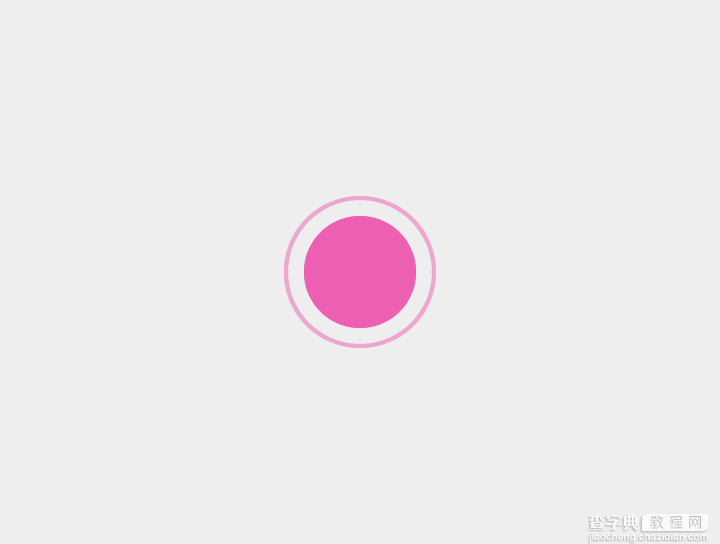
双次触击(Double Touch)
两只手指按下,提起,其中一只手指按下,提起
例如:放大
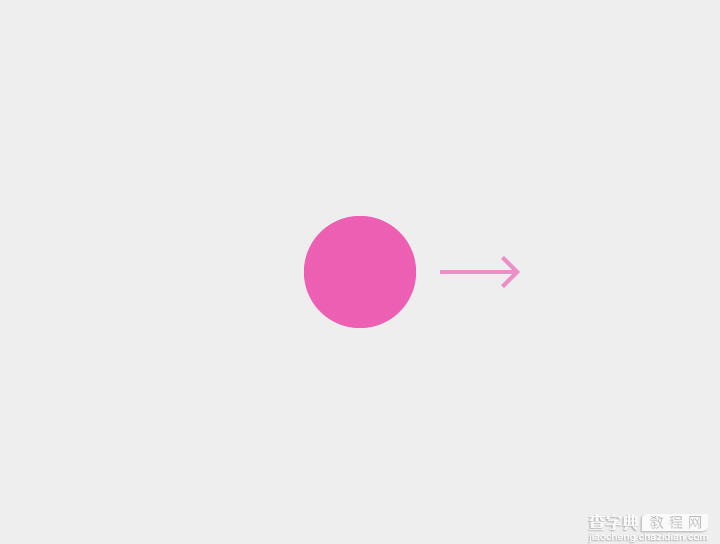
拖拽(Drag),轻滑(Swipe)和快掷(Fling)
一只手指按下,移动再提起
例如取消,轻滑,倾斜
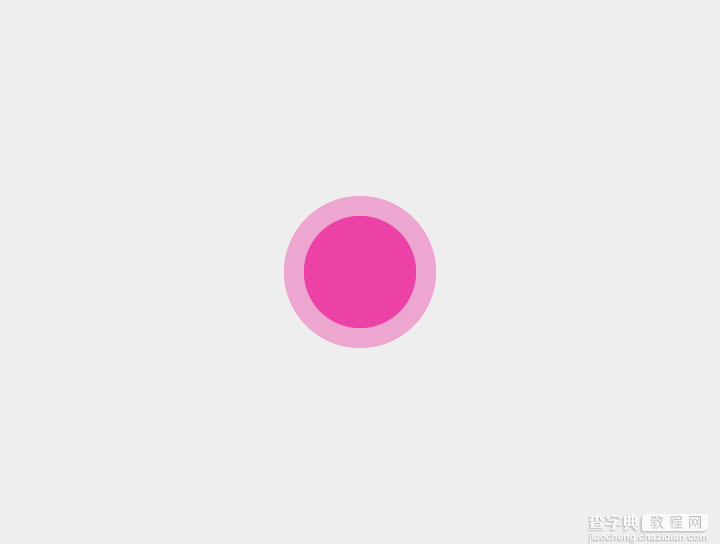
长按
一只手指按下,稍后再提起
例如:选中一个元素,比如列表中的一个项目
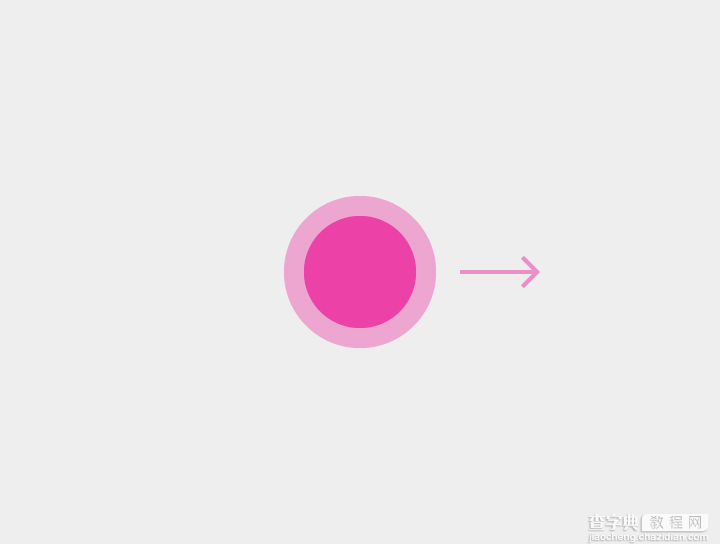
长按拖动
一只手指按下后稍后,移动,再提起
如:选择后移动某项,或是选择多项
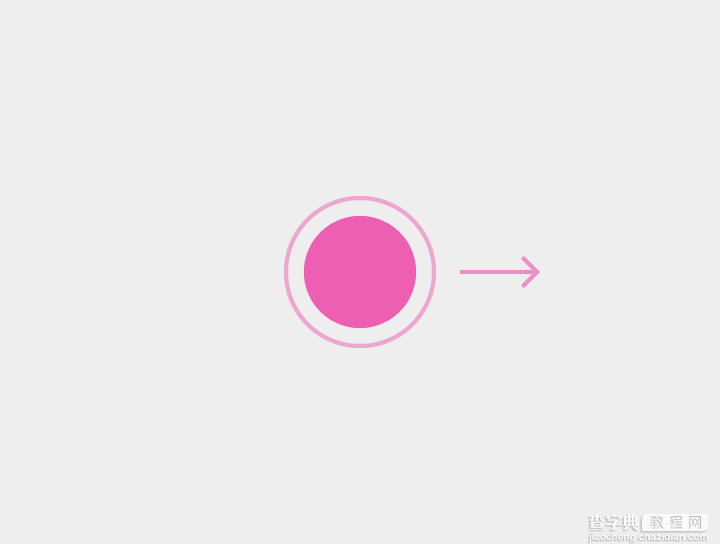
双触拖动
一只手指按下后提起,再按下后,拖动,再提起
例如:放大,缩小
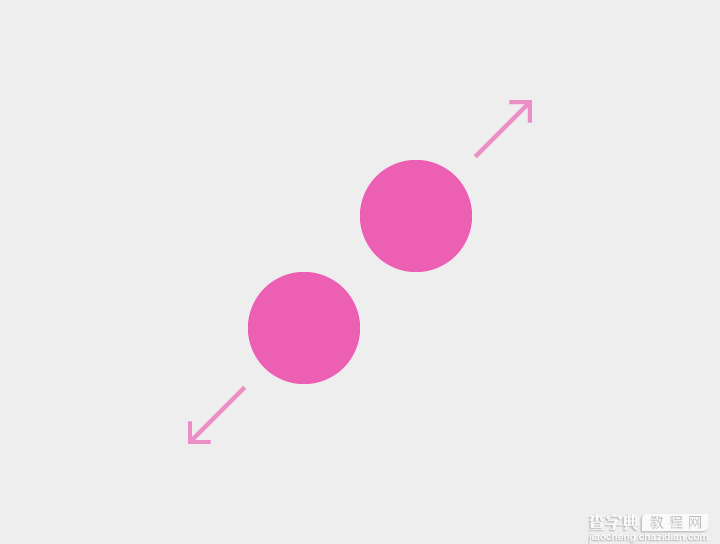
捏放(Pinch Open)
双指按下,向外移动,再提起
例如:放大
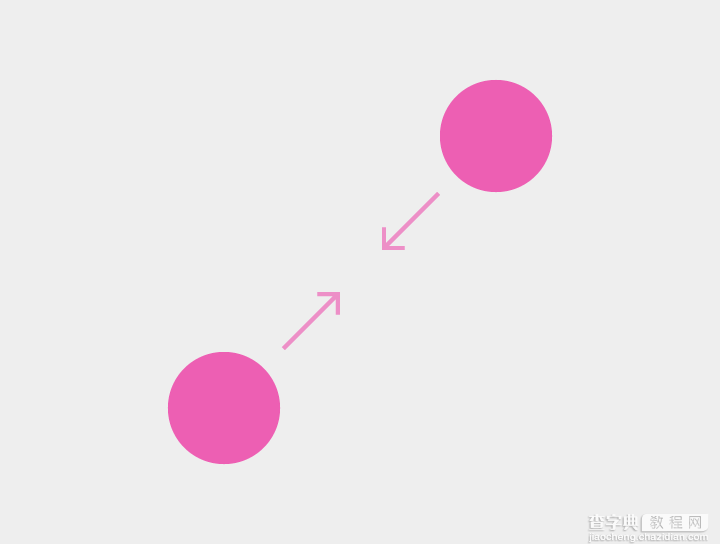
捏合
双指按下,向内移动,再提起
例如:缩小
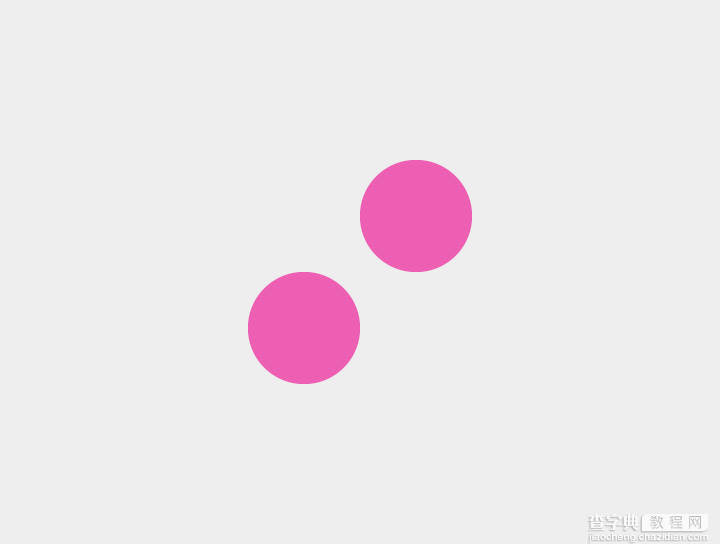
双指触击
双指快速按下,提起
例如:缩小
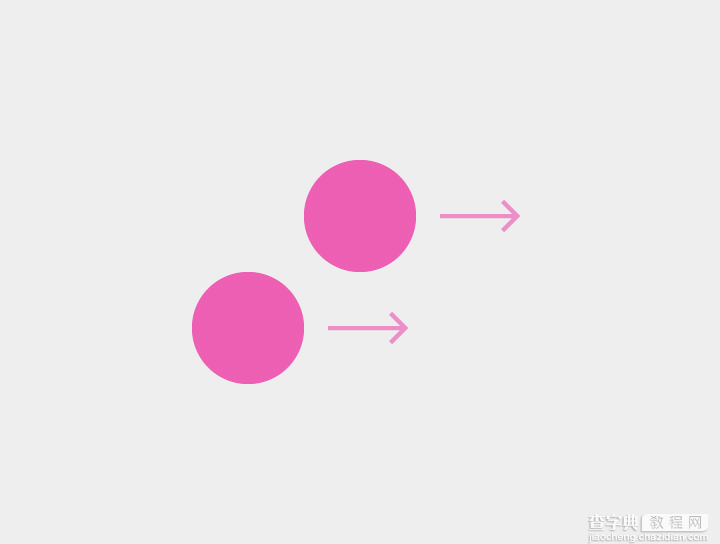
双指拖拽,轻滑和快掷
两指按下,移动后提起
例如:选择多项条目,平移(Pan),倾斜(Tilt)
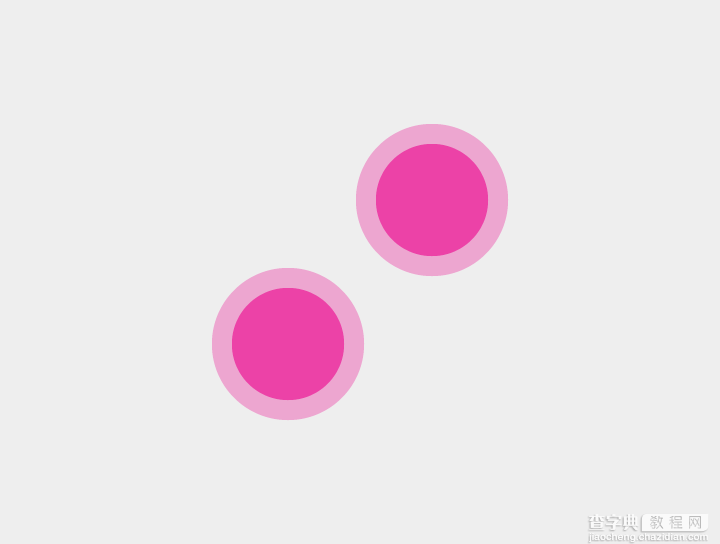
双指长按
双指按下,稍后提起
例如:暂无
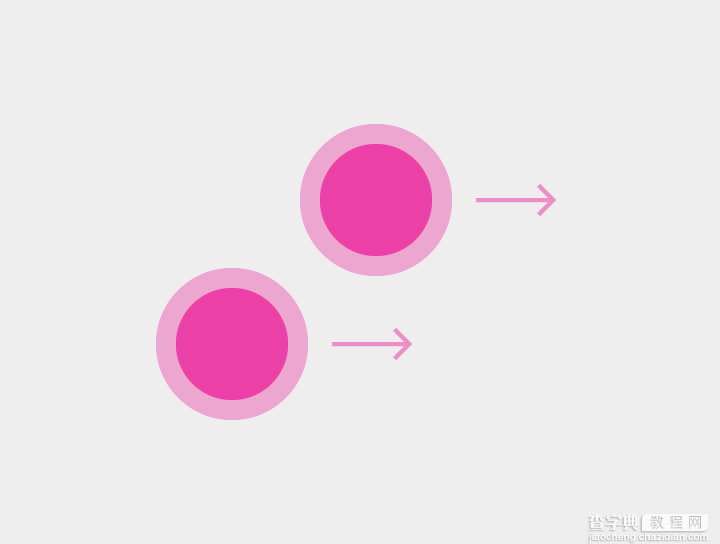
双指长按拖动
双指按下,稍后移动,再提起
例如:选择后移动
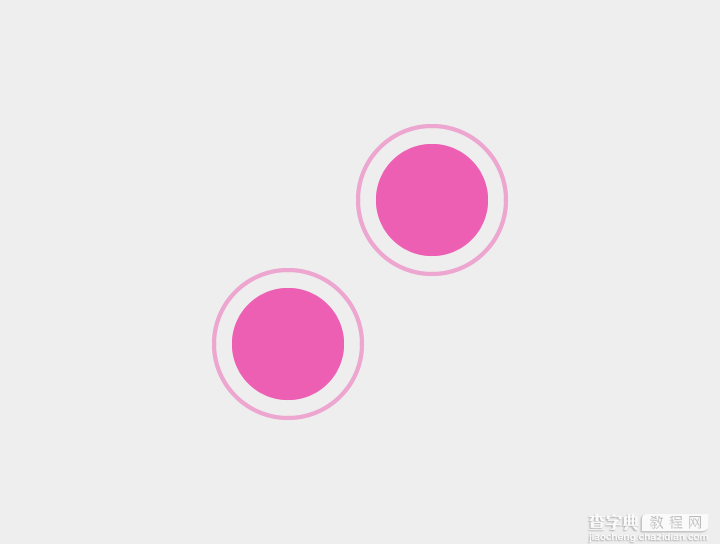
双指双次触击
双指快速按下提起,重复一次该动作
例如:缩小
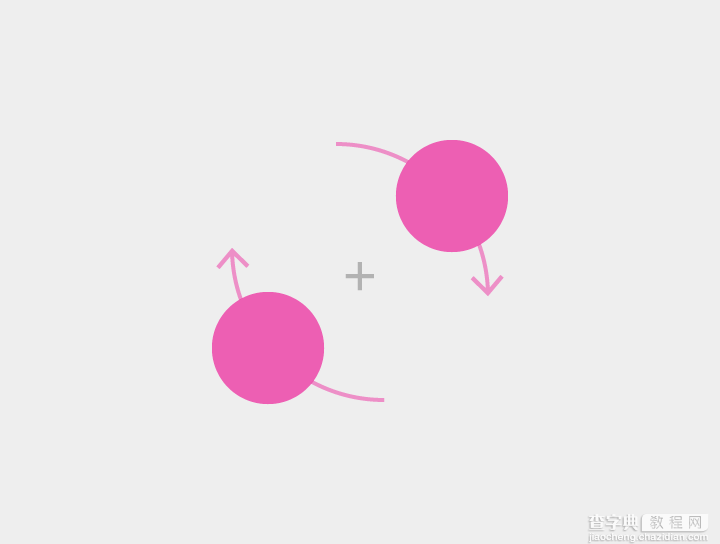
旋转
双指按下,以指间中点为圆心快速转动,再提起
例如:在地图中旋转内容
触发行为 界面上特定动作在特定情境下引发的结果。
点触(Tap)
激活屏幕内的元素,像是一个按钮。
触发动作:单次触击
取消或退出(Cancel or Escape)
取消或退出当前任务,如对话框或菜单。
触发动作:单次触击
开启/关闭指示(Enable/Disable lights out)
隐藏或显示一个窗口。
触发动作:单次触击
拖拽(Drag),轻滑(Swipe)和快掷(Fling)
请阅读文章的下半部分来详细区别滚动,滚动,滚动显示,平移,取消,拉拽刷新,从边缘滑动,页面滑动等的不同。
触发动作:拖拽,轻滑,或快掷
内容选择(Data selection )(当前没有选中项时)
选择某个元件
触发动作:长按,双指单次触击
内容选择(已有项目被选中时)
在选择状态下,选择更多的元件。可以和任何其他单指或双指手指结合使用。
触发动作:长按,双指触击
多项内容选中拖拽(Data multi-selection drag)
拖拽时从拖拽起点显示选择框。选择框的高度和宽度可以根据手指位置进行调整。手指提起瞬间选择框的尺寸最终尺寸。
触发动作:双指滑动或拖拽,在没有项目选中时长按拖动
选择后移动 (Pick up and Move)
对于已选的单个或多个项目生效。可用于:
对一个视图内的内容重新排序 将某个元件移动到一个容器或目标内 重排列表里的项目
触发动作:两指长按拖动,对于已选项长按拖动。 放大(Zoom in)
将内容的尺寸放大。
触发动作:
双次触击 双触拖拽(下) 捏放 放大至合适(Zoom in to fit)
作用于内置图(nested views),将图片从最小尺寸放大到合适。
触发动作:双次触击
缩小(Zoom out)
将内容的尺寸缩小。
触发动作:
在元件最大尺寸时双次触击 双次触击拖动 捏合 双指单次触击 双指双次触击 展开(Expand)
展开被折叠了的内容。
触发动作:捏放
折叠(Collapse)
折叠被展开的内容。
触发动作:捏合
旋转 (Rotate)
旋转目标内容。
触发动作:旋转
拖拽(Drag),轻滑(Swipe)和快掷(Fling) 由于滑动的触发行为可能因为滑动时情景的不同而大不相同,这里将对一些主要的滑动手势和他们的区别进行描述。
手势的速率(由小至大)是拖拽,轻滑和快掷的主要区别。根据使用的情景,手势的速率会产生不同的效果:
拖拽:精确手势,较慢,更为细致,通常是针对屏幕的某个特定目标进行操作
轻滑:粗放手势,略快,通常没有一个特定的屏幕目标
快掷:粗放手势,没有特定屏幕目标
滑动结束时速率大并且被作用元件的速率达到某个阀值,这样的滑动就是快掷。
通常手势的速率会决定该动作在超过一定范围时是否可逆:一次拖拽行为中手指会和元件保持接触,而反向操作会将元件拖回到原位;一次快掷行为会在达到阀值时与元件脱离接触,此时不可逆。
滚动(Scroll) 对主题内容水平或垂直方向的滑动。
滑动的程度根据手势的速度来决定: 拖拽(慢)VS 轻滑 VS 抛掷 fling(快)。
通常情况下:
同一时刻,滚动的方向只能水平或垂直(mutually exclusive)
适用于尺寸为100%的内容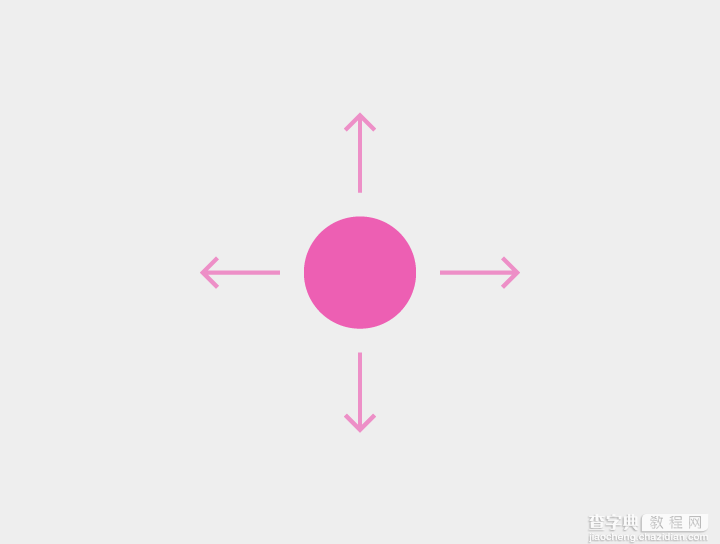
滚动显示(Reveal upon Scroll) 反向滚动可以快速显示在这个应用里隐藏的元件。比如在chome浏览器里,向上滚动会显示地址栏。
往正常方向滚动元件再次隐藏。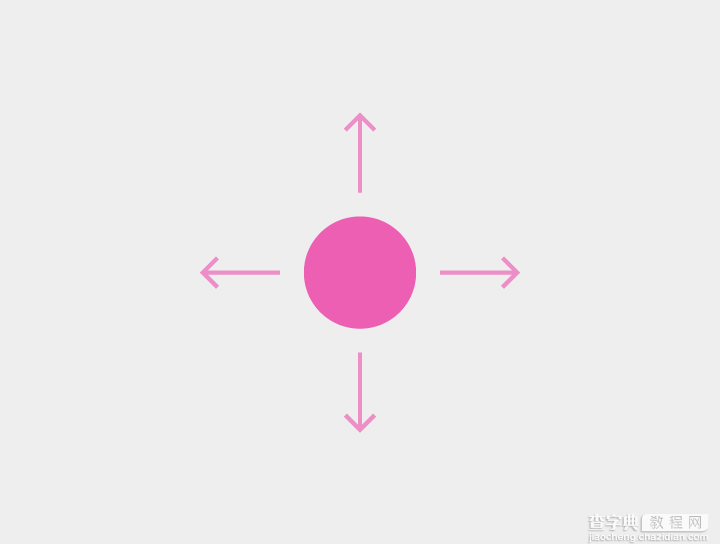
平移(Pan) 任意方向,一或两只手指
通常应用于:
内容是无边界时(如地图)
内容比屏幕显示尺寸大(如放大查看网页或图片时)
两只手指的的平移是从其他两只手指的手势(如,捏合、捏放或旋转)转变过来的,比如在地图上操作。如果一开始就用两只手指平移会形成内容的倾斜。
拖动(drag)就是平移的典型。
快掷会保持手势的速率,在该快掷方向上内容有明显的平移。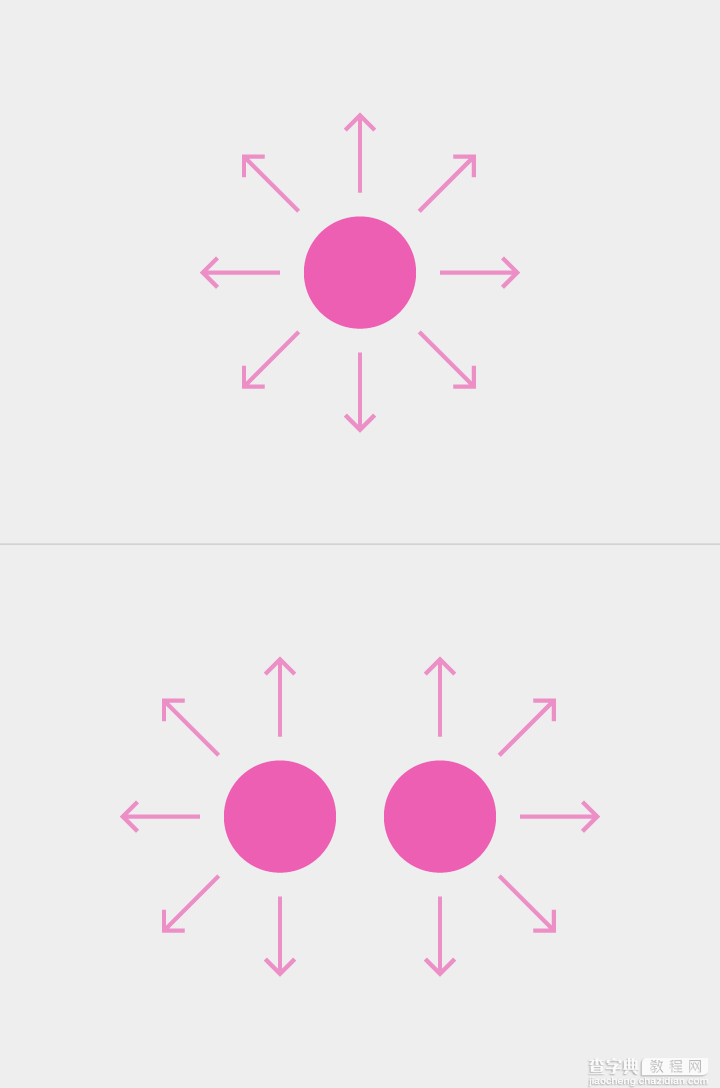
消除(Dismiss) 从一个可以滑动的元件开始,比如列表中的一项或是卡片状原件。
方向与滚动的方向垂直。
一般是水平方向,对称使用。
消除手势要达到某个阀值才会生效。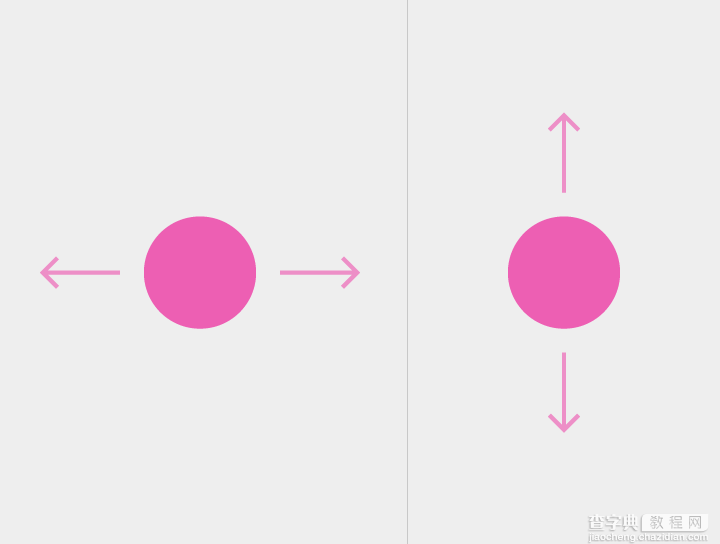
拉动刷新(Swipe to Refresh) 作用于列表的起始项上面,或者是界面内容开始的那头的空白的边缘。
方向通常是垂直向下。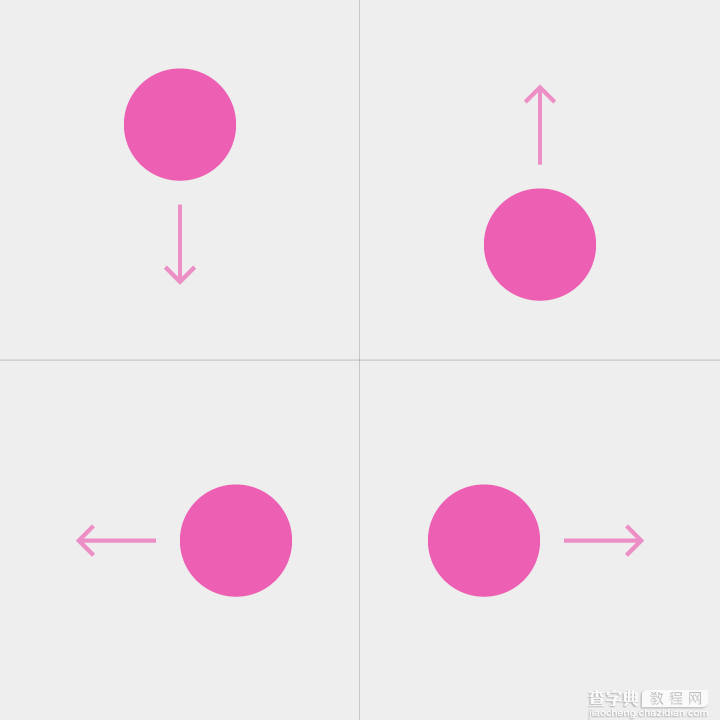
边缘滑动(Edge Swipe) 边缘滑动从屏幕外开始的滑动动作。用于激活与当前场景不相关或有区别的内容。
在没有定义边缘滑动的情况下,边缘滑动动作的效果默认为和页片滑动一致。
边缘滑动要达到某个阀值才会生效。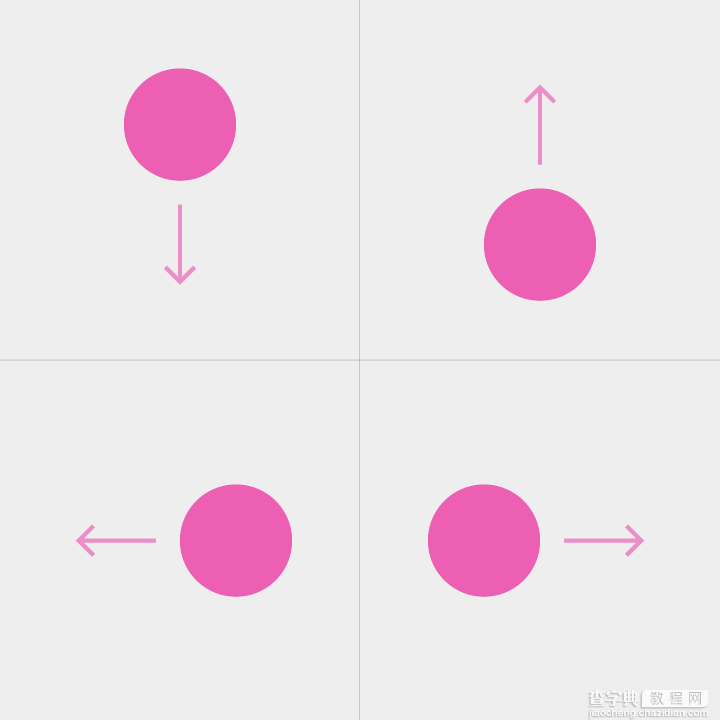
页片滑动 (Paging Swipe) 页片滑动是在屏幕内容上的滑动,用来显示剩下的内容。
如果单独元件可以滑动,则不要使用页片滑动。每一次页片滑动用来显示一个页片/选项卡。
如果当前页片内容是放大过的,首次页片滑动只会显示剩余的内容,再一次页片滑动才会切换页片。
参见:滑动折叠
页片滑动要达到某个阀值才会生效。 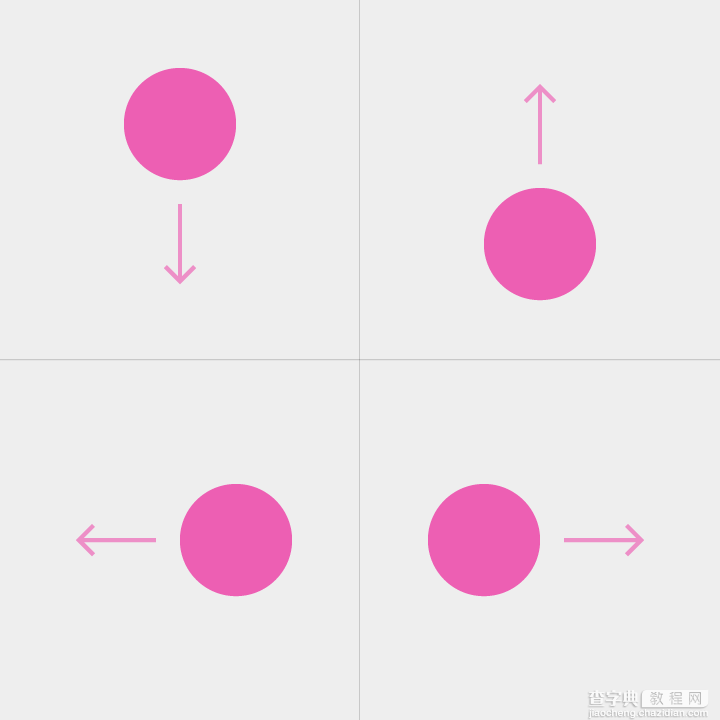
滑动折叠(Overscroll Collapse) 滑动折叠,以显示更高层级。
在滚动页面的顶部或底部使用页片滑动可以切换到上一级内容。
滑动折叠要达到某个阀值才会生效。
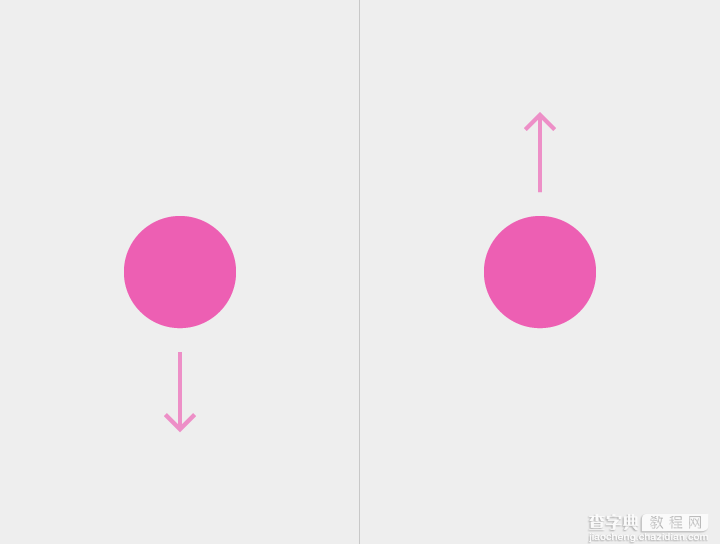
菜单打开(Menu Open) 拖拽菜单内容或选项,内容随即出现。手指抬起时,被选中项高亮显示。
菜单通过触击出现。
菜单打开的动作与拖拽动作(drag)配合使用。
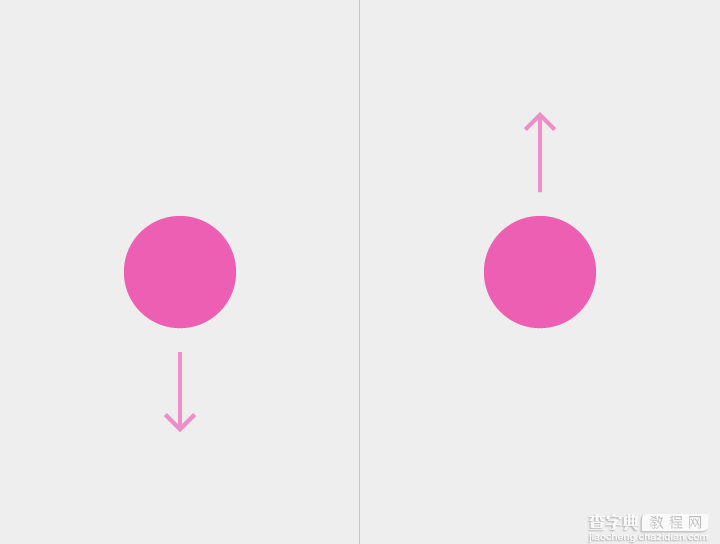
倾斜(Tilt) 倾斜3D内容使之前进或后退。
在地图之类的应用中,其他的两指操作手势(如捏放或旋转)会形成两指的缩放。
倾斜与拖拽动作(drag)配合使用。